
Anthropics PortraitPro 19をレビューしたのはほんの数か月前で、使いやすさ、スピード、AIテクノロジーに本当に感銘を受けました。ここで私たちはほんの数ヶ月後、AnthropicsがPortraitPro 21を導入しました。私は幸運にもコピーを手に入れて、何が改善され、何が新しく、更新されたソフトウェアが投資する価値があるかを確認できました。
また、ネタバレ注意:このPortraitPro 21レビューの最後に特別オファーがありますので、ぜひご覧ください!
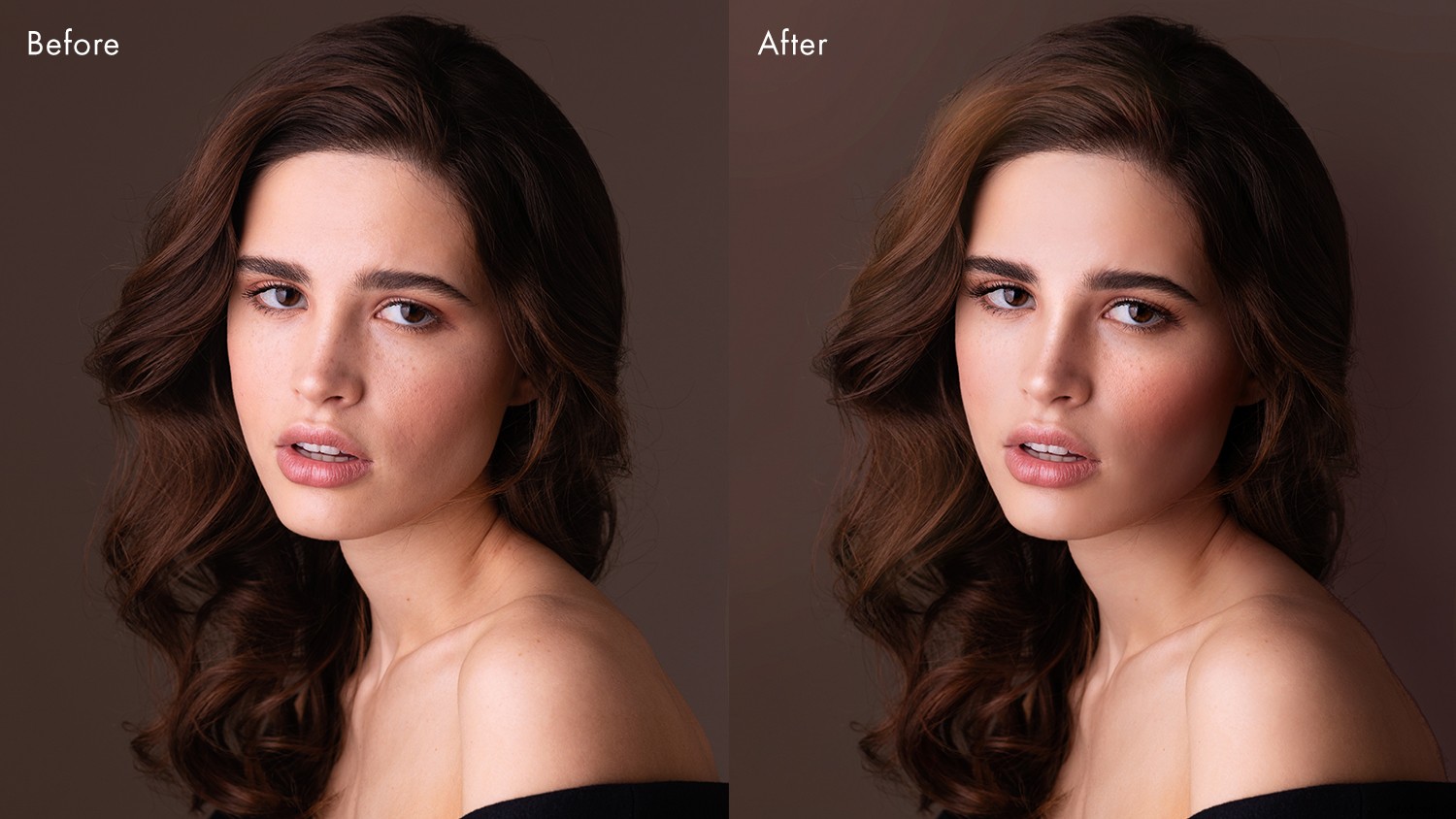
PortraitPro21の新機能
Anthropicsの場合と同様に、PortraitPro21を際立たせる新機能の長いリストがあります。これらには以下が含まれます:
- 空の交換
- 照明ブラシ
- クローンツール
- ノイズ除去/研ぎ澄まし
- 履歴ツール
- カラースタイル
- カラーコピー
- ハイライト
実際には、スキンライティングとカラーリングのマスタースライダー、レイヤープリセット、最適化された色空間処理、キャッチライトの移動機能、SVG背景、新しいレイヤー、背景とオーバーレイ、無料のストックフォト、新しいチュートリアルなど、さらに多くの新機能があります。クリエイターから。
私がすべての新機能の詳細な議論を提供した場合、あなたはおそらくこれを何日も読んでいるでしょう。代わりに、Webサイトでソフトウェアの無料試用版をダウンロードしてみませんか?そうすれば、自分でプログラムをチェックすることができます。
それまでの間、PortraitPro21の新機能のいくつかを詳しく見ていきましょう。
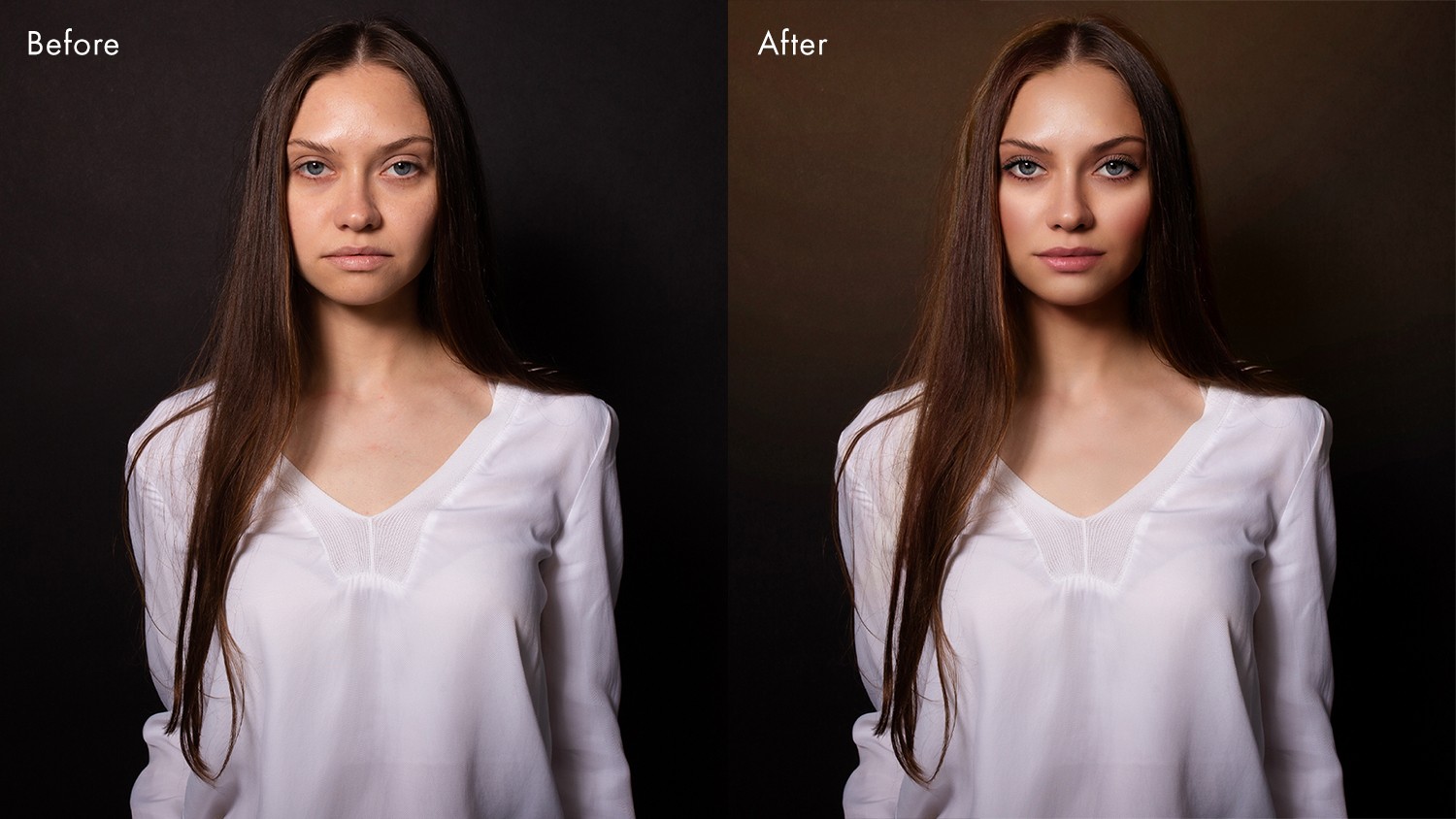
空の置換
この機能は、ポートレート写真家が気に入る機能です。後で編集する必要があることを知っているので、空白の空に対して素晴らしいショットをキャプチャすることほど悪いことはありません。複数の画像で空を入れ替えるのは、手間と時間がかかる場合があります。ただし、PortraitPro 21では、ボタンをクリックするだけで空を置き換えることができます。
Anthropics LandscapeProソフトウェアのテクノロジーを使用して、この機能は単に新しい背景をマスクしてドロップするだけではありません。また、新しい空に合わせて画像の色と色調を変更し、より自然な結果をもたらします。
PortraitProには、選択できる空がたくさんありますが、特定のものを探している場合は、いつでも独自の空を追加できます。

照明ブラシ
PortraitPro 21には、一連の照明ブラシが含まれています。これらを使用して、光の流れやリアルな再照明要素などの特定の効果を作成できます。
正確な色を選択し、ブラシの強度を変更できるため、完璧な効果をすばやく得ることができます。これらのブラシは背景と前景を分離できるので、本当にクリエイティブになります。

クローンツール
クローンツールの追加は、写真から厄介な領域を削除できることを意味します。また、クローンツールの存在は、編集を完成させるために他のソフトウェアを使用する理由がないことを意味します。
PortraitPro 21のすべてのツールと同様に、クローンツールは使いやすく、完全に調整可能な精度が可能であるため、希望どおりの結果を得ることができます。
最終的には、PortraitProの機能セットへの素晴らしい追加です。また、ほとんどの人が認識し、他のツールほど画期的ではないツールですが、すべてのユーザーに非常に高く評価されるツールです。
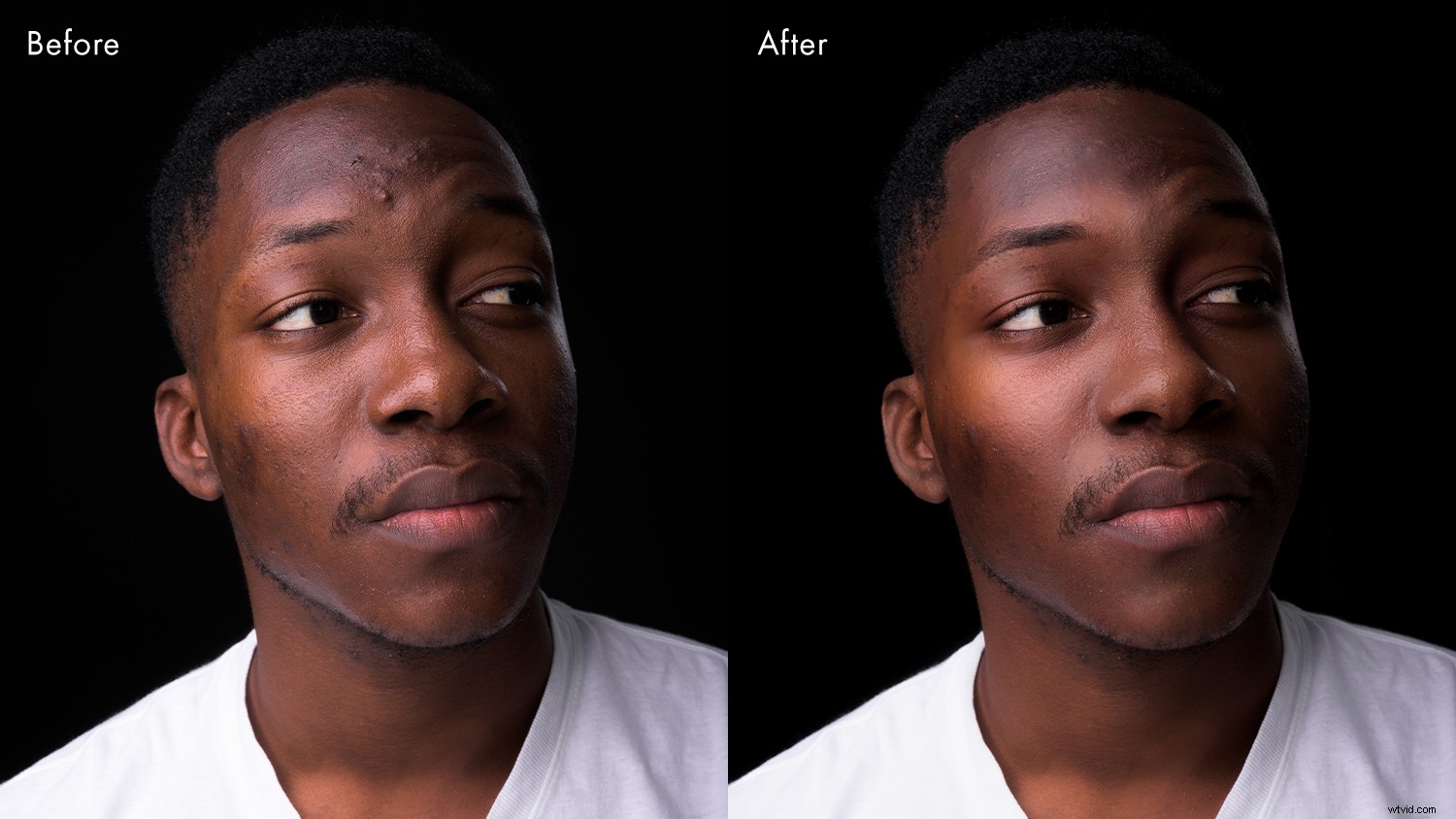
ノイズ除去/シャープニング
このバージョンのPortraitProには、ノイズ除去ツールとシャープツールが新たに追加されています。
はい、これらのツールは他の編集プログラムで利用できます。しかし、おそらくお気づきのように、PortraitPro 21にこれらの機能を追加すると、最終的な結果を得るためにプログラムを切り替える必要がなくなり、PortraitPro21はポートレート写真家にとってよりオールインワンの編集ソリューションになります。
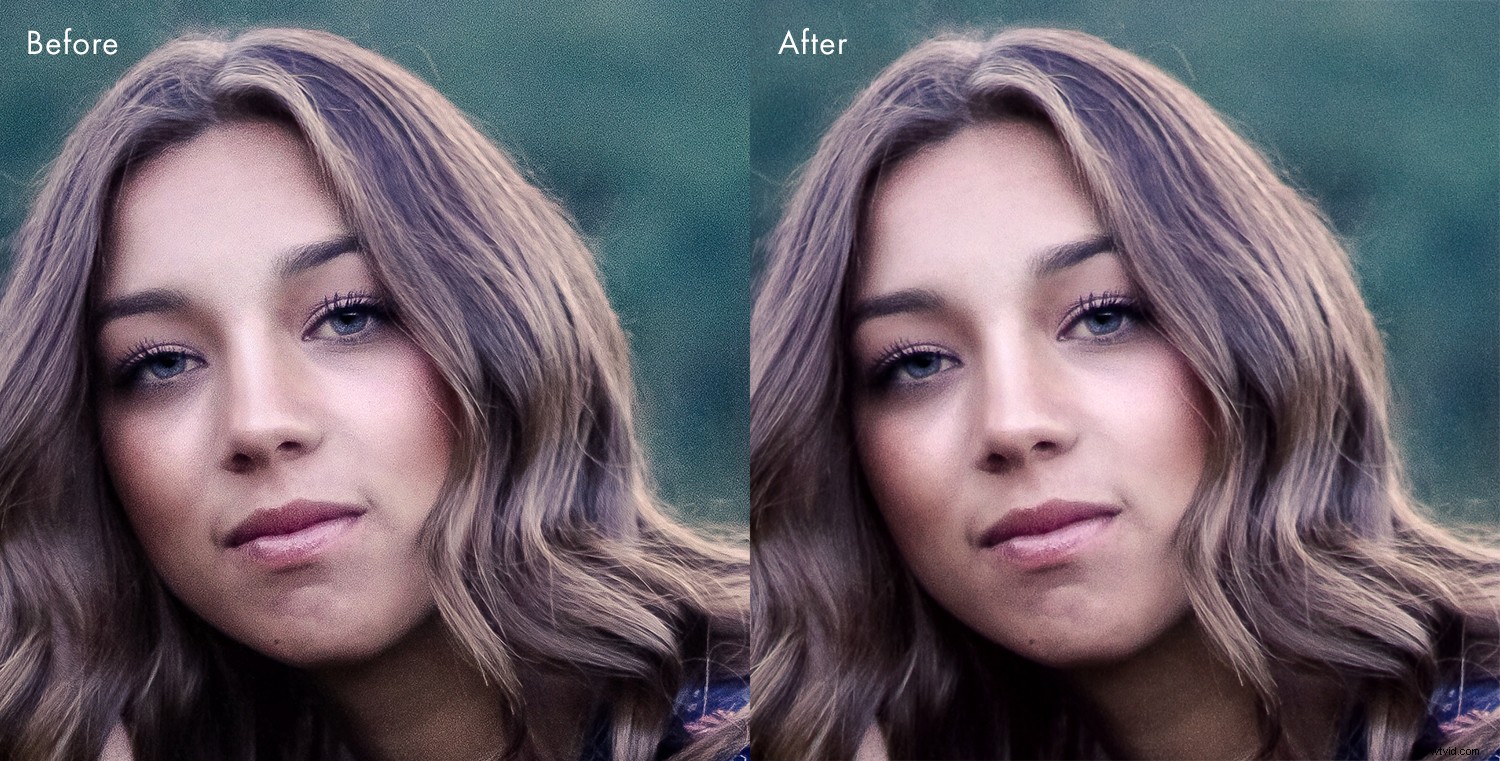
履歴ツール
履歴ツールは、クローンツールのトレンドを引き継いでいます。これは、他の編集ソフトウェアのユーザーがよく知っている機能であり、非常に価値があります。
具体的には、編集の特定のポイントに戻ることができるため、最初からやり直すことなく画像を作り直すことができます。

カラースタイル
フィルタはソーシャルメディアアプリに頻繁に含まれているため、これを読む人なら誰でも知っているでしょう。
PortraitProには、数回クリックするだけで画像を劇的に変更できる一連のカラースタイルが含まれるようになりました。

ハイライト
PortraitPro 21は、髪を操作するためのさまざまな新しいツールを備えています。
これらには、ハイライトを追加したり、髪の色や鮮やかさを変更したりするツールが含まれています。そして、これらを微調整して「サロンレベル」の結果を達成することができます。
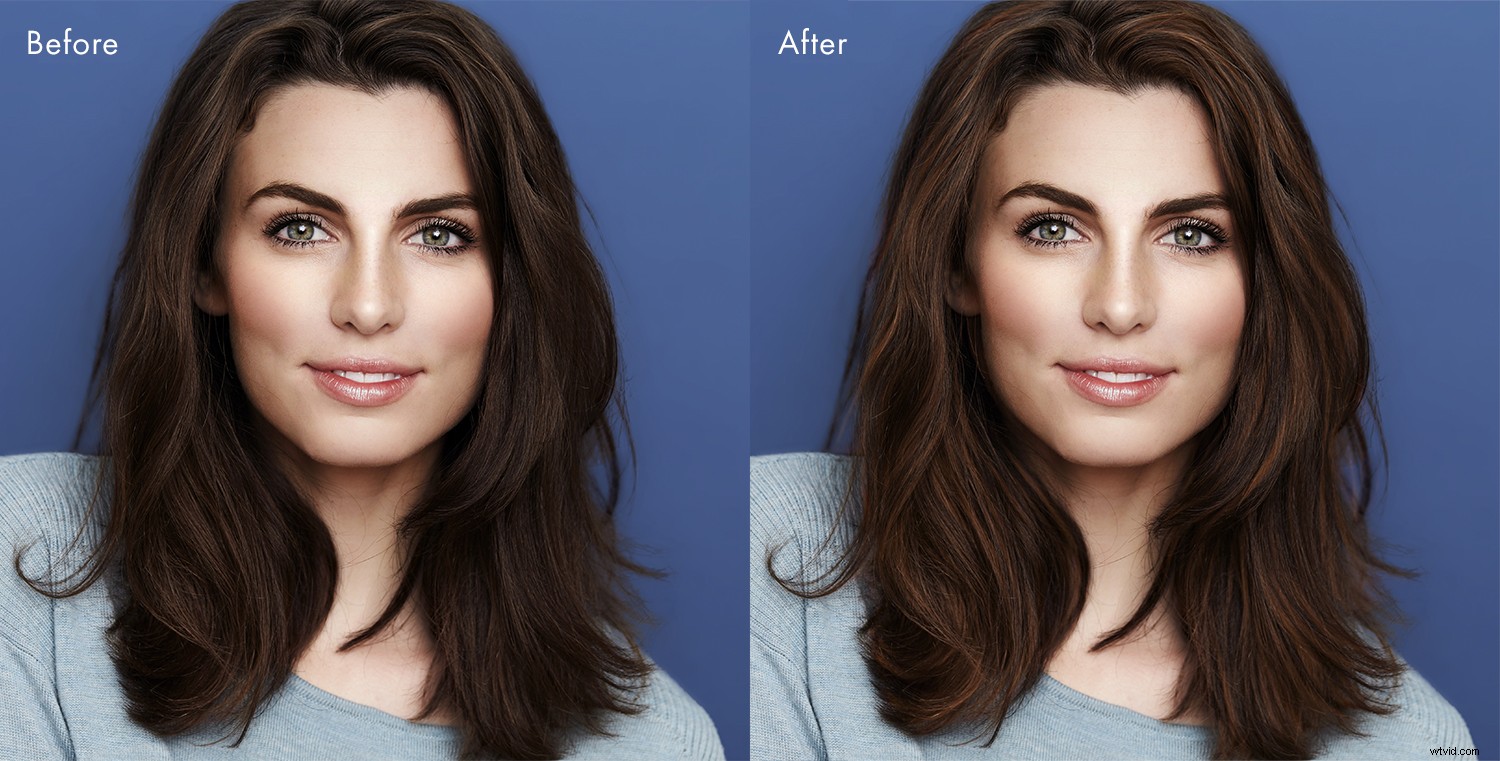
PortraitPro 21レビュー:パフォーマンス
いつものように、私はPortraitPro 21を理解するのに少し時間を費やしました。以前のバージョンを使用したことがあるので、インターフェイスに精通していました。しかし、PortraitPro 19と同様に、私はAnthropicsの優れたチュートリアルに驚いていました。
実際、PortraitPro 21にはさらに多くのチュートリアルがあり、新しいユーザーにすぐに自信を与えることができます。 PortraitProの以前のユーザーであったとしても、新機能に関する一連のチュートリアルを実行することは良かったです。これらにより、PortraitPro21で何が可能かをすぐに理解することができました。
私は髪のチュートリアルから始めました。それは説得力のある結果を素早く簡単に与えました。そこから、好みに合わせて微調整しました。
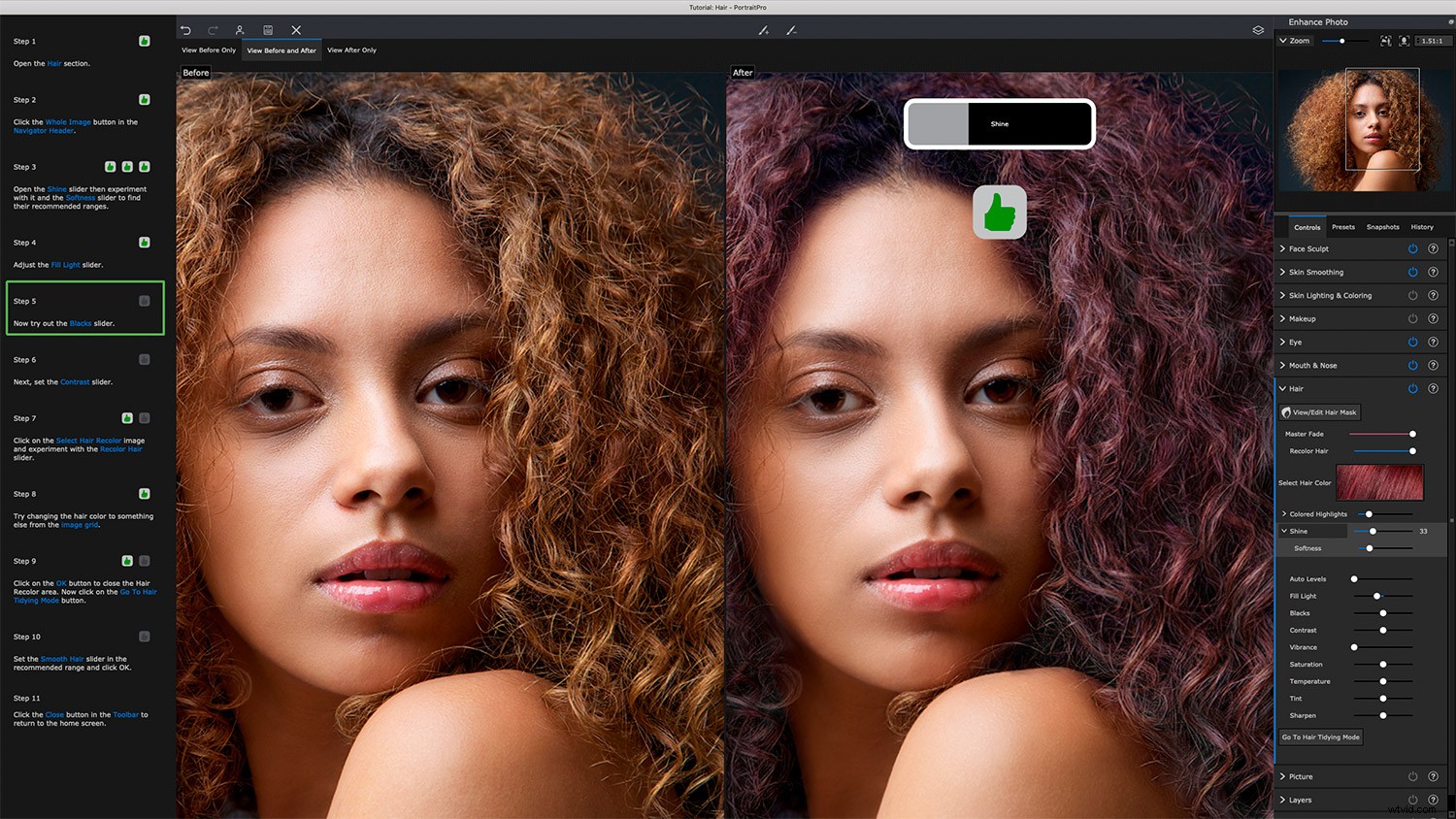
その後、新しい空の置換機能を試しました。過去12か月間屋外での写真が不足していたため、この機能の開始点としてチュートリアル画像を使用しましたが、その結果は印象的でした。
テスト画像の空を変更すると、代わりの空を賢く選択することの重要性が浮き彫りになりました。特定の空は特定の画像では機能しません。
ただし、Anthropicsには非常に多くの異なる空が含まれているため、そこから選択できます。すべての状況で、シーンに一致する代替の空があります。繰り返しになりますが、微調整機能により、詳細をダイヤルしてリアリズムを高めることができます。

TIFFファイルの使用
多くの画像チュートリアルに取り組んだ後、私は自分の画像のいくつかを使用したいと思いました。私はいつもこれが本当のテストだと感じています。
そして、私は非常に感銘を受けました。
私の画像は、チュートリアルの画像とまったく同じように機能しました。すべてが高速で、ソフトウェアのAIテクノロジーが機能を完璧に選択しました。私がソフトウェアに支払うことができる最高の褒め言葉は、私が自分で使用した画像とチュートリアルの画像の間に速度低下に気づかなかったと言うことです。
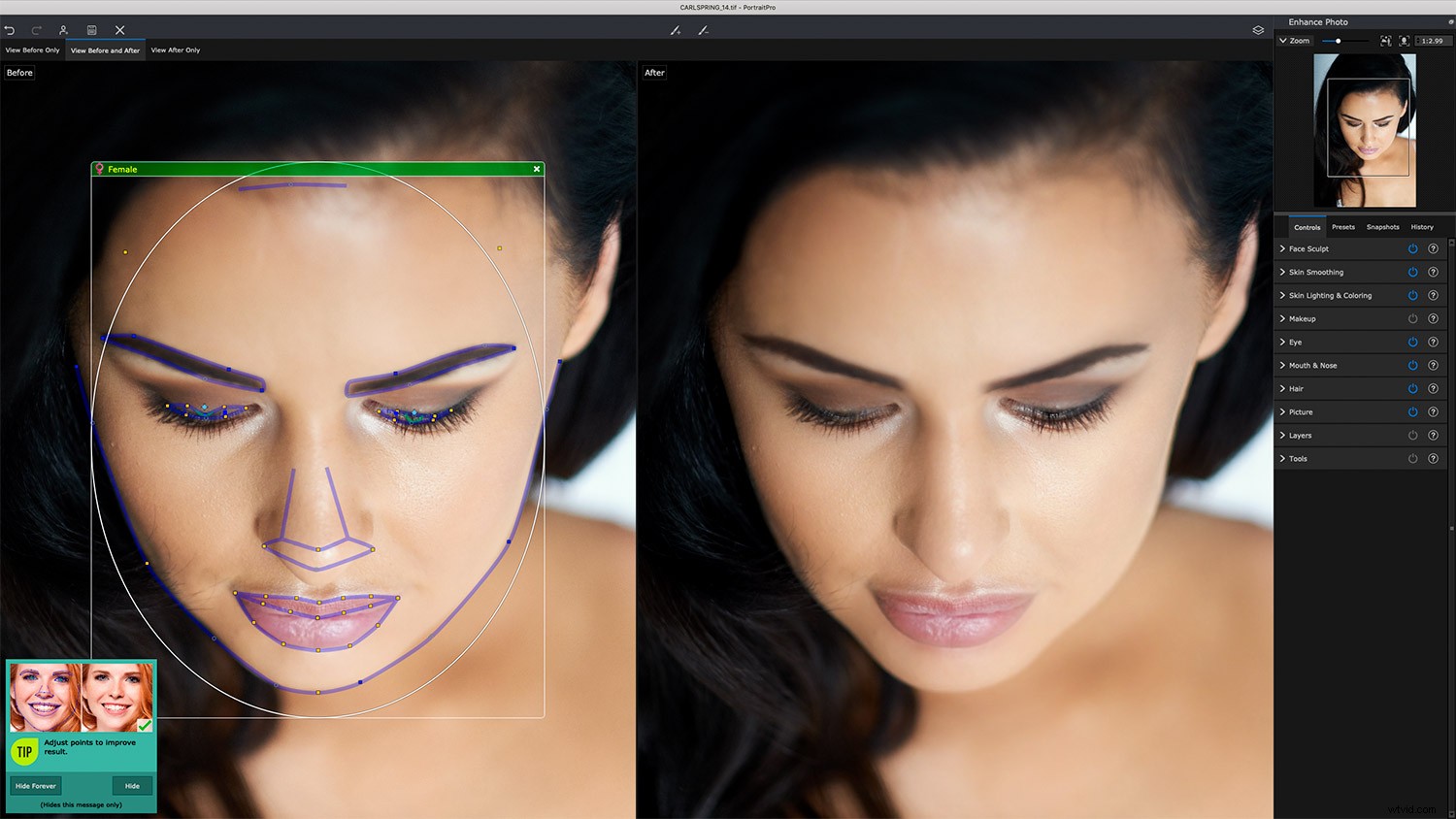
ソフトウェアをプッシュするために、AdobeRGB色空間で16ビットTIFFファイルを使用しました。画像は速く開き、PortraitPro21は完璧に機能を選択しました。プリセットの適用にはテスト画像よりも少し時間がかかりましたが、16ビットのTIFFファイルで作業していたことを考えると、本当に感動しました。
画面の下隅に小さなヒントが表示され、物事を微調整する方法を思い出させるという事実が気に入りました。非常に浅い被写界深度の画像を使用して、特徴を見つける能力をテストしましたが、やはり非常に感銘を受けました。
テストした最初の画像では、クローンツールを使用していくつかの小さな傷を取り除きました。 TIFFファイルを編集していましたが、ソフトウェアは完全に機能しました。
傷が複製されたので、プリセットを追加し、好みに合わせて調整しました。 5分足らずで完成した画像ができました。これは、画像を手動で編集した場合よりもはるかに高速でした。後ですばやく簡単にエクスポートすると、美しい画像をすぐに使用できるようになりました。
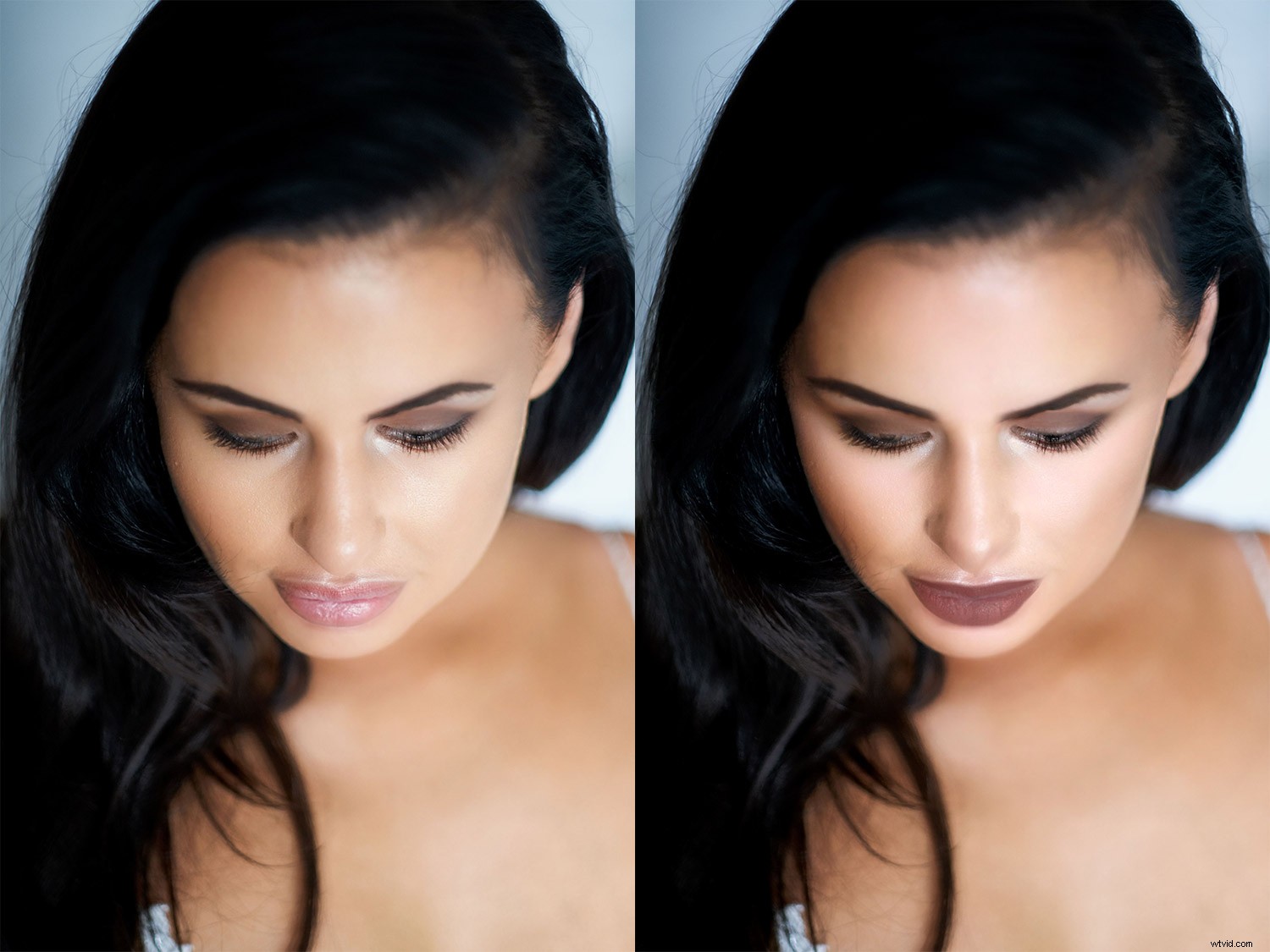
私が言う唯一のことは、プリセットのいくつかは私の個人的なスタイルよりも少し極端であるということです。ただし、PortraitProの優れている点は、独自のプリセットを簡単かつ簡単に作成できることです。
実際、私はこれを撮影ごとに行う傾向があります。プリセットから始めて、作業中の撮影に合わせて調整します。次に、プルーフをクライアントに送信する前に、これらのプリセットを撮影からの画像セット全体にすばやく簡単に適用できます。
プリセットの操作は、StudioMaxバージョンのPortraitPro21でまったく新しいレベルになり、数秒で複数の画像をバッチ処理できます。
バッチ処理
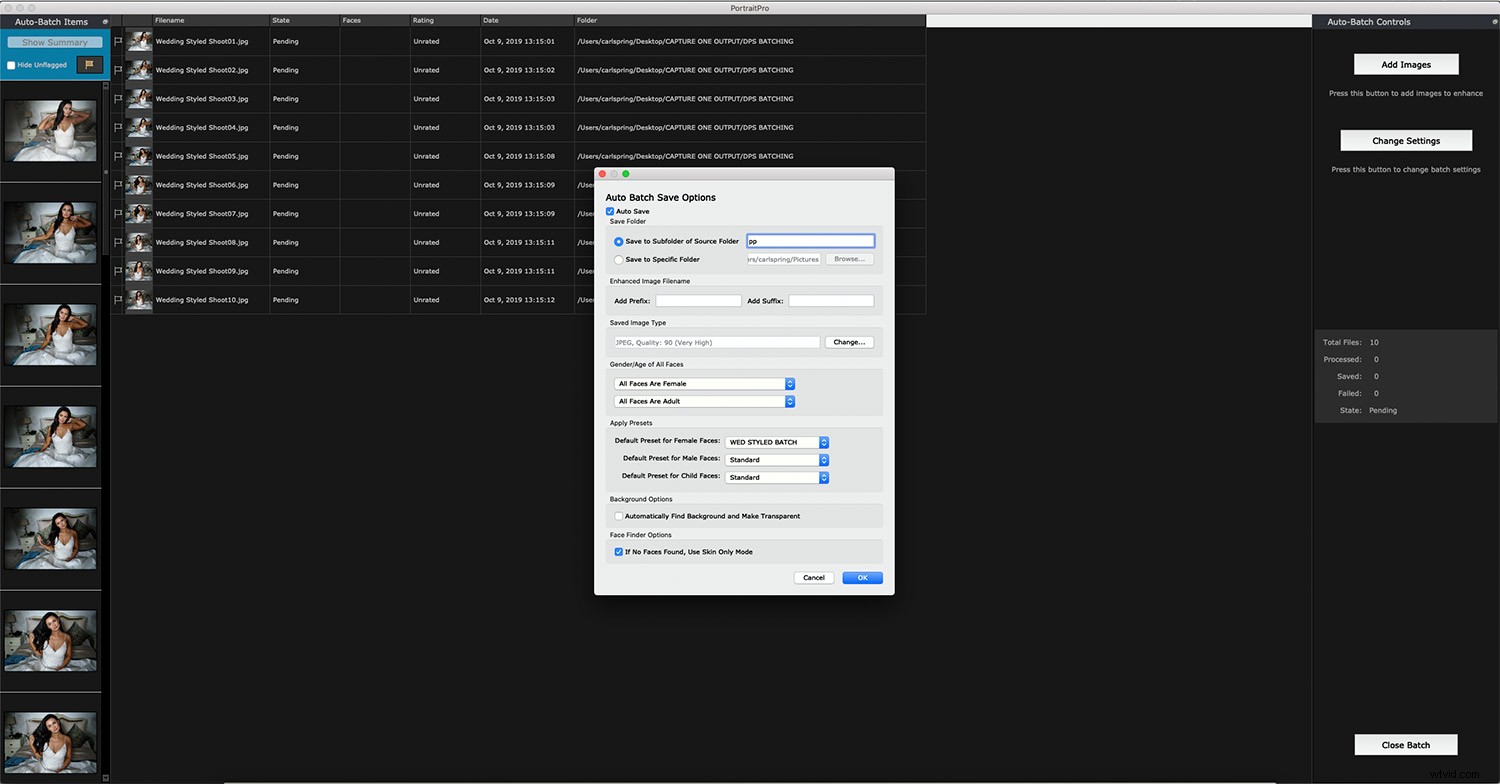
働く写真家にとって、Studio Maxでのバッチ処理は、さまざまな画像にわたって一貫したレタッチが必要な場合に、大幅な時間の節約になります。 PortraitProの顔認識は、ソフトウェアを信頼して顔をピックアップし、レタッチを自動的に適用できることを意味します。
この機能をテストするために、スタイル付きの撮影からフルサイズのJPEGをエクスポートしました。 1つの画像で外観を作成した後、Studio Maxのバッチ機能を使用して、このスタイルを10枚の画像のグループに適用しました。 1分もかからずに、すべての画像が保存され、準備が整いました。 2つのボタンをクリックするだけです。
この機能だけで、ポートレートとヘッドショットのプルーフをクライアントに提供する方法が変わります。非常に多くの働く写真家にとって、バッチ処理はゲームチェンジャーになるでしょう。わずかな労力でクライアントにヘッドショットプルーフを提供できると想像してみてください。

誰のためですか?
PortraitProの前回のレビューで、私は次のように述べています。「PortraitProは、ポートレートのレタッチに不慣れな人にとって素晴らしいツールです。シンプルでありながら信じられないほど強力で、数秒で満足のいく結果が得られます。ただし、それだけではなく、ソフトウェアに戻ってレタッチをパーソナライズすることをお勧めします。」
それ以来、多くの変化がありました。実際、PortraitPro 21にはさらに多くの機能があり、より簡単に 私がお勧めします。それはおそらくそこにある最も機能豊富なポートレート編集ソフトウェアです。
以前のバージョンのPortraitProが気に入った場合は、これをさらに気に入るはずです。特に、dPSリーダー向けの特別オファーがあります(以下を参照)。
PortraitPro 21には、Standard、Studio、StudioMaxの3つのバージョンがあることに注意してください。
PortraitPro 21 Standardは、多くの人に最適です。これは、JPEGまたは24ビットTIFFファイルを操作できるスタンドアロンソフトウェアです。多くの写真家にとって、これは完璧です。
PortraitPro Studioにアップグレードすると、多くの人が気に入るPhotoshop / Lightroomプラグインと、RAW、DNG、および48ビットTIFFファイルを操作できるようになります。また、色空間変換もあります。
最後に、プロが撮影したり、数回のクリックで画像のバッチをレタッチする機能が必要な場合は、StudioMaxバージョンのPortraitPro21を使用すると、時間を大幅に節約できます(そして、プロは時間はお金です!)。それをお勧めします。
すごいですね!どうすれば入手できますか?
PortraitPro21の無料試用版はここからダウンロードできます。
ただし、ソフトウェアの購入を検討している場合は、 50%オフであることに注意してください。 ローンチオファーに加えて、dPSリーダーはさらに15%オフ クーポン付きZC1990 。ここをクリックして、PortraitPro 21の割引コピーを入手してください!
Anthropicsはデジタル写真学校の有料パートナーです。
